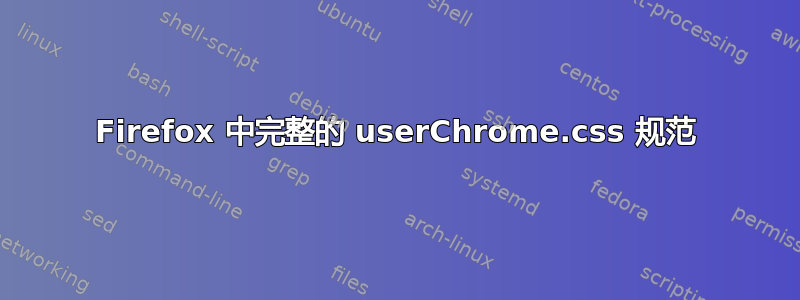
关于 Firefox 的 userChrome.css 文件,已经有很多问题。这些问题大多源于这样一个事实:Mozilla 似乎没有针对此文件的完整规范,没有完整的 css 标签列表,这些标签会对浏览器产生影响,以及这些影响是什么。相反,人们依赖于反复试验,而且一些在一个版本中有效的技巧在新版本中很快就会过时。
我想知道这样的规范是否确实不可用,以及 Mozilla 不发布它(如果没有这样的规范)并且不保持其更新是否合理。
如何找到可以通过 userChrome.css 调整的完整 css 标签列表?
答案1
你通常尝试改变什么userChrome.css被称为浏览器 chrome,即网页内容之外的浏览器部分。这包括标签栏、地址栏等。您需要在 DOM 检查器中打开它,以便找出哪些CSS 选择器将针对您想要更改的元素。
没有任何保证,您所做的任何更改都可能在下一版本中被破坏。优点是,与仅指定一些有限的 API 相比,您可以获得更高的粒度和灵活性。
有两种方法可以确定当前版本中可以重新设置样式的元素。
在页面上打开检查器的最简单方法是导航到chrome://browser/content/browser.xhtml,它将在选项卡的内容区域内打开浏览器 chrome,并为您提供一个有趣的双窗口:
从这里,你想打开页面检查器工具。有几种方法可以打开它但我个人喜欢F12键盘快捷键。一旦你这样做了,你会看到“检查”选项卡下的 DOM 树,它涵盖了整个浏览器 chrome;例如,浏览器按钮在 下#navigator-toolbox #nav-bar,菜单在 下#mainPopupSet,侧边栏在 下#browser #sidebar-box,等等。还有一个重要元素及其选择器的概述您可以将其用作起点。
然后可以使用 Page Inspector选择元素, 和查看现有的 CSS 规则。您可以右键单击树中的元素,然后使用上下文菜单项“复制 -> CSS 选择器”来获取一个快速简便的选择器,以便在 中使用userChrome.css,但最好对CSS 选择器基础知识这样你就能找出最好的一个。
请记住,Page Inspector 检查的是页面内容,而不是浏览器 chrome。它只在这种情况下起作用,因为我们启动了 chrome 的副本里面一个页面,作为内容。
检查浏览器 chrome 的另一种方法是使用浏览器工具箱,这将允许您检查正常的实时窗口。与将 chrome 作为内容打开相比,它不那么麻烦,但入门也稍微复杂一些,并且对简单的重新设计没有太大好处。



